Configurar um runtime de integração auto-hospedada para o conector da CDA do SAP
APLICA-SE A: Azure Data Factory
Azure Data Factory  Azure Synapse Analytics
Azure Synapse Analytics
Dica
Experimente o Data Factory no Microsoft Fabric, uma solução de análise tudo-em-um para empresas. O Microsoft Fabric abrange desde movimentação de dados até ciência de dados, análise em tempo real, business intelligence e relatórios. Saiba como iniciar uma avaliação gratuita!
Saiba como criar e configurar um runtime de integração auto-hospedada para o conector da CDA do SAP no Azure Data Factory.
Para preparar um runtime de integração auto-hospedada para uso com o conector da CDA do SAP, complete as etapas descritas nas seções a seguir.
Criar e configurar um runtime de integração auto-hospedado
No Azure Data Factory Studio, crie e configure um runtime de integração auto-hospedada. Você pode baixar a versão mais recente do runtime de integração auto-hospedada privado. A versão de download melhorou o desempenho e as mensagens de erro detalhadas. Instale o runtime no computador local ou em uma VM (máquina virtual).
Quanto mais núcleos de CPU você tiver no computador que executa o runtime de integração auto-hospedada, maior será a taxa de transferência da extração de dados. Por exemplo, um teste interno alcançou uma taxa de transferência superior a 12 MB/s ao executar extrações paralelas em um computador de runtime de integração auto-hospedada que tem 16 núcleos de CPU.
Observação
Se você quiser usar um runtime de integração autohospedado compartilhado de outro Data Factory, você precisa garantir que seu Data Factory esteja na mesma região de outro Data Factory. Além disso, seu runtime de integração do fluxo de dados precisa ser configurado para "Resolver automaticamente" ou para a mesma região do Data Factory.
Baixar e instalar o conector SAP .NET
Baixe o conector SAP .NET de 64 bits (SAP NCo 3.0) mais recente e instale-o no computador que executa o runtime de integração auto-hospedada. Durante a instalação, na caixa de diálogo Etapas de instalação opcionais, selecione Instalar assemblies no GAC e escolha Avançar.
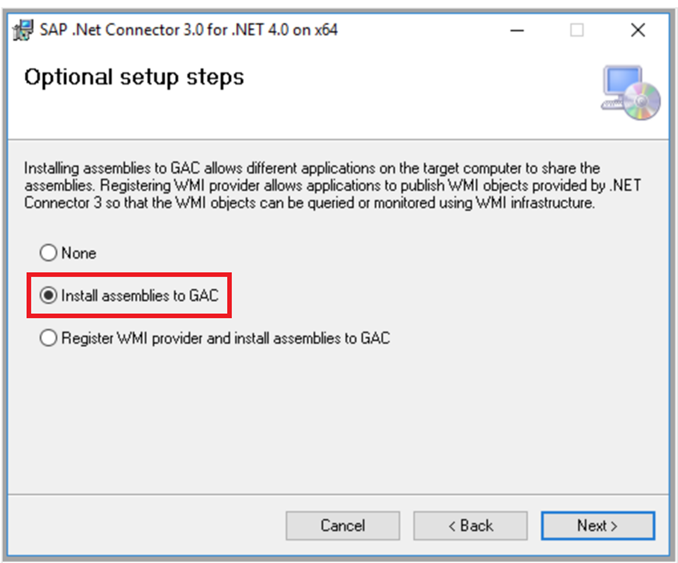
Definir regras de segurança da rede
Adicione uma regra de segurança da rede em seus sistemas SAP para que seu computador de runtime de integração auto-hospedada possa se conectar a eles. Se o sistema SAP estiver em uma VM do Azure, para adicionar a regra:
Defina Endereços IP de origem/intervalos CIDR para o endereço IP do computador de runtime de integração auto-hospedada.
Defina Intervalos das portas de destino para 3200,3300. Por exemplo:
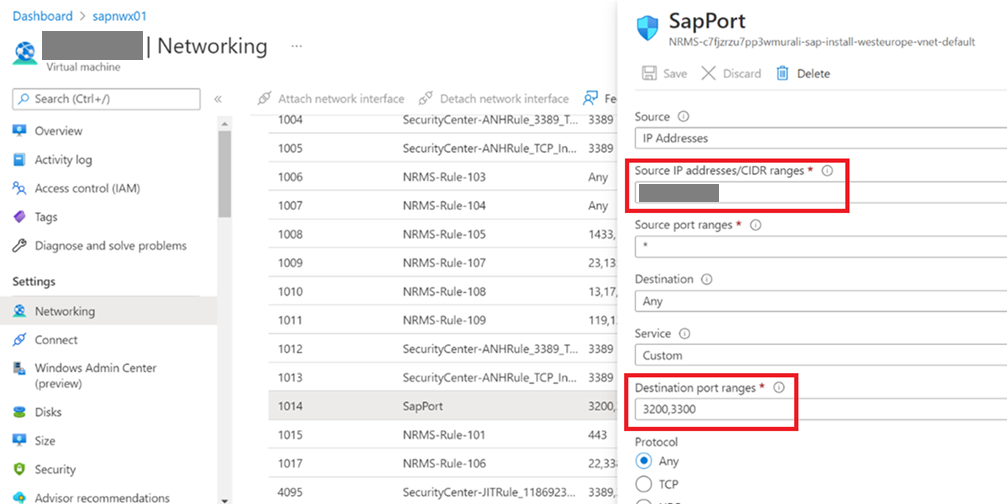
Testar a conectividade
No computador que executa o runtime de integração auto-hospedada, execute o seguinte cmdlet do PowerShell para garantir que ele possa conectar os sistemas SAP:
Test-NetConnection <SAP system IP address> -port 3300
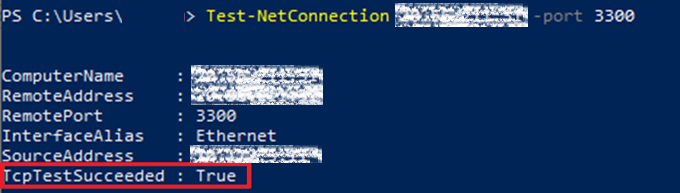
Editar arquivos de hosts
Edite o arquivo de hosts no computador que executa o runtime de integração auto-hospedada para adicionar seus endereços IP do SAP aos nomes do servidor.
No computador que executa o runtime de integração auto-hospedada, edite C:\Windows\System32\drivers\etc\hosts para adicionar mapeamentos de endereços IP do sistema SAP aos nomes do servidor. Por exemplo:
# SAP ECC
xxx.xxx.xxx.xxx sapecc01
# SAP BW
yyy.yyy.yyy.yyy sapbw01
# SAP SLT
zzz.zzz.zzz.zzz sapnw01
Conteúdo relacionado
Configurar o serviço vinculado da CDA do SAP e o conjunto de dados de origem